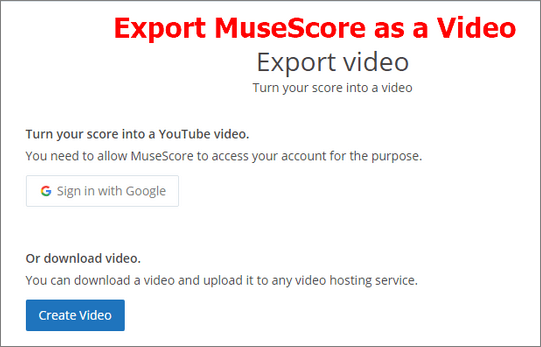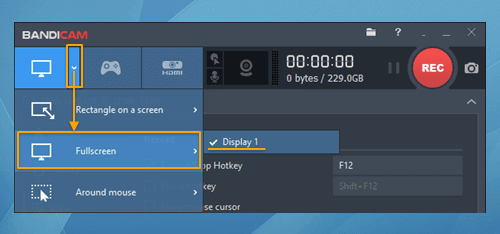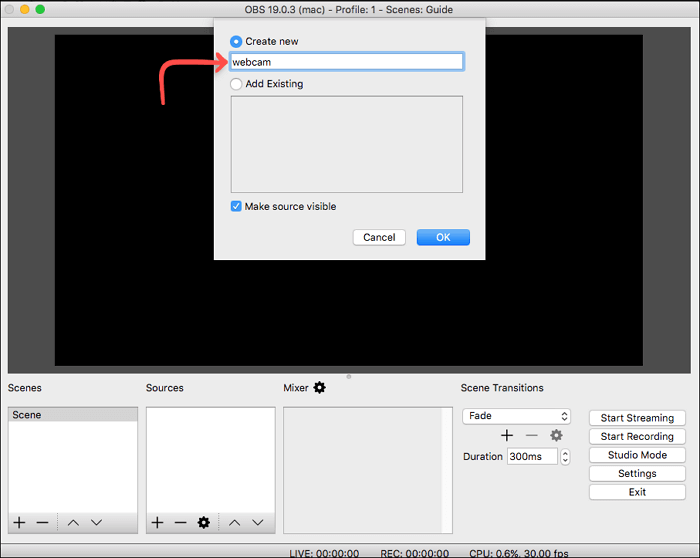CONTENUTO DELLA PAGINA:
MuseScore è un software di notazione musicale disponibile come open source. Funziona su più sistemi operativi come Mac, Linux e Windows ed è disponibile in oltre 40 lingue. Puoi utilizzare l'editor WYSIWYG che è semplice da usare e viene fornito con la riproduzione della partitura audio. Ti aiuta con un suono eccellente e Sibelius e Finale come offerte commerciali contrastanti.
Sincronizzando il tuo MuseScore con i tuoi video YouTube, sarai in grado di;
- Se sei un insegnante, incorpora i tuoi spartiti nella videolezione.
- Mostra la performance della tua band su YouTube per offrire la migliore esperienza ai tuoi fan.
- Trascrivi un assolo e poi potrai ascoltare la registrazione originale durante la riproduzione della partitura.
Tuttavia, come registrare video MuseScore? Se utilizzi un account YouTube, puoi convertire il tuo MuseScore in un video e riprodurlo sul tuo canale YouTube. Quindi, andiamo avanti e ti diremo soluzioni semplici per procedere.
Registra video MuseScore con EaseUS RecExperts
Essendo un potente registratore di schermo per Mac e Windows , EaseUS RecExperts è la soluzione alla tua domanda su come registrare video MuseScore. Si occupa di registrare video YouTube, registrazioni di giochi, videoconferenze, webcam, corsi online e molto altro.
Con questo software di registrazione dello schermo, puoi registrare nella modalità che preferisci senza limiti di tempo. Tutte le applicazioni e i programmi possono essere catturati mentre li esegui. Puoi anche registrare più schermate se lo desideri.
Caratteristiche stravaganti:
- Registra video crittografati con semplici clic
- Registrazione fluida del gameplay 2D o 3D
- Aiuta con le attività di registrazione programmate
- Cattura l'intero schermo o una particolare regione/webcam
- Consente l'eliminazione batch dei video registrati
Fare clic sul pulsante in basso per scaricare subito questo software!
Ora puoi riprodurre MuseScore e seguire i passaggi seguenti per registrarlo con EaseUS RecExperts.
Passaggio 1. Avvia EaseUS RecExperts sul tuo computer. Prima di registrare, puoi scegliere tra due modalità di registrazione. Per registrare l'intero schermo, scegli la modalità "Schermo intero" ; per registrare una parte dello schermo, selezionare "Regione" .
Passaggio 2. Puoi anche scegliere di registrare lo schermo con la tua webcam , l'audio del sistema , il microfono . Basta fare clic per selezionarli. Puoi anche impostare la suddivisione automatica e la registrazione automatica con varie funzioni sull'interfaccia.
Passaggio 3. Quindi, fare clic sul pulsante rosso "REC" per avviare la registrazione. Per mettere in pausa la registrazione cliccare sulla doppia barra verticale bianca; per terminare la registrazione cliccare sul segno quadrato rosso. Si trovano sulla barra dei menu che appare sullo schermo.
Passaggio 4. Dopo la registrazione, verrai indirizzato all'elenco delle registrazioni. Qui puoi visualizzare, dividere, estrarre audio, acquisire screenshot, eliminare e gestire le tue registrazioni, ecc. Per avviare una nuova registrazione con le impostazioni precedenti, fai clic sul pulsante "REC" nella parte superiore della finestra.
Esporta MuseScore come video
MuseScore supporta vari formati e metodi di input per funzionare come scrittore di spartiti MacOS, Linux e Windows. Essendo una fonte aperta e gratuita, la piattaforma offre la condivisione del punteggio online.
Se hai un account YouTube, puoi trasformare la tua partitura su MuseScore in un video utilizzando il tuo canale YouTube. Per utilizzare MuseScore, devi esportarlo in formato video seguendo i passaggi:
![Esporta MuseScore come video]()
Passaggio 1. Innanzitutto, collega il tuo account YouTube a MuseScore, se devi ancora completarlo.
Passaggio 2. Trova l'icona con tre punti e individua la funzione "Invia a YouTube".
Passaggio 3. Come funzionalità predefinita, vedrai che il video creato utilizzando la partitura per YouTube verrà riprodotto utilizzando lo stesso suono di MuseScore con le impostazioni predefinite di Synthesizer.
Passaggio 4. Se hai creato tracce audio separate in cui hai utilizzato suoni diversi, devi verificare se il tempo corrisponde. In tal caso, vai in fondo alla pagina e trova l'opzione "Carica traccia audio". Ti consente di caricare una traccia in formato mp3 che può essere utilizzata nei video di YouTube.
Passaggio 5. Puoi combinare la funzionalità menzionata con la possibilità di impostare il video di YouTube come sorgente audio per la partitura per ottenere capacità migliorate. Puoi riprodurre qualsiasi traccia audio personalizzata anziché la riproduzione predefinita utilizzando la tua partitura su MuseScore.com.
- Nota:
- Con l'account gratuito su MuseScore.com, puoi utilizzare la funzione "Invia a YouTube" solo una volta. Mentre se utilizzi un account PRO, puoi farlo più volte.
Registra video MuseScore con Bandicam
Se vuoi sapere come registrare video MuseScore utilizzando un software, Bandicam può aiutarti con molteplici funzionalità. Con il suo software avanzato di registrazione dello schermo, puoi catturare schermate di computer e avviare sessioni accademiche online, tutorial video, ecc.
Puoi anche registrare l'audio del microfono. Dopo la registrazione, puoi caricare video anche su YouTube. Infine, vediamo come utilizzare Bandicam per la registrazione dello schermo di MuseScore. Prima di iniziare con i passaggi assicurati di aver già scaricato e completato l'installazione di Bandicam.
![Registra video MuseScore con Bandicam]()
Passo 1. Innanzitutto, esegui il video MuseScore in background.
Passaggio 2. Avvia Bandicam. Tocca la modalità "Rettangolo su schermo". Per registrare l'intero schermo, scegli "Modalità schermo intero".
Passaggio 3. Toccare il pulsante "REC" o F12 come tasto di scelta rapida per avviare/interrompere la registrazione.
Passaggio 4. Ora tocca "Home" e poi l'opzione "Video" per riprodurre, modificare e caricare i video catturati.
Passaggio 5. Se desideri aggiungere audio, tocca le impostazioni audio di Bandicam. Seleziona l'opzione "Scegli dispositivo di output predefinito" per un altoparlante per la registrazione dell'audio del computer.
Registra video MuseScore con OBS Studio
OBS Studio, il registratore di schermo open source , ti assiste nella registrazione dello schermo utilizzando lo schermo del tuo computer. È possibile personalizzare l'interfaccia del software per utilizzare la configurazione e acquisire più origini.
L'interfaccia utente modulare dei documenti, il mixer audio e le opzioni di transizioni personalizzate sono disponibili come componenti aggiuntivi. Inoltre, fornisce un output di alta qualità e può essere utilizzato su dispositivi Windows, Mac o Linux.
Vediamo i passaggi che devi seguire per la registrazione dello schermo con OBS. Assicurati di averlo già scaricato sul tuo sistema.
![Registra video MuseScore con OBS Studio]()
Passaggio 1. Inizia eseguendo MuseScore in background.
Passaggio 2. Quindi vai avanti avviando l'app OBS Studio.
Passaggio 3. Tocca la casella Sorgenti. Verrà fornito nella sezione inferiore. Quindi tocca l'icona "+" e seleziona l'opzione "Visualizza acquisizione".
Passaggio 4. Tocca l'opzione "Avvia registrazione" per avviare l'acquisizione.
Registra le domande frequenti su Yahoo Video
Controlla le domande frequenti di seguito.
1. Come si realizza un video su MuseScore?
Per questo, puoi seguire i passaggi come:
- Crea una copia della partitura del tuo video.
- Vai su MuseScore.com e accedi con le tue credenziali.
- Collega il tuo account YouTube a MuseScore.
- Tocca il pulsante Carica e trascina e rilascia il tuo file MuseScore.
- Vai su MyScores e seleziona "Pubblico" per le autorizzazioni. Dopo aver inserito i dettagli, tocca il pulsante "Pubblica".
- Ora tocca il contenuto che hai caricato.
- Accedi al tuo account YouTube.
- Tocca il pulsante "Invia a YouTube".
- Ora scarica la composizione utilizzando il collegamento inviato alla tua email.
2. Puoi registrare con MuseScore?
No, MuseScore non supporta la registrazione quindi non puoi registrarci direttamente. Ma puoi provare i metodi che ti offriamo in questo articolo per registrare MuseScore con successo
3. Come posso esportare da MuseScore a YouTube?
Utilizzando il tuo account YouTube, puoi trasformare la tua partitura MuseScore in un video sul tuo canale YouTube. Accanto al titolo del punteggio troverai un'icona con tre punti. Individua l'opzione "Invia a YouTube" e toccala. L'esportazione verrà eseguita correttamente.
Conclusione
MuseScore è un software utile per comporre spartiti su un Mac o un PC. Qui puoi aggiungere simboli musicali in strati su righi per creare un'intera composizione. Quindi puoi esportare il tuo file in formati come .wav, pdf, mp3 o MIDI. Tuttavia, se stai pensando a come registrare video MuseScore, tieni presente che MuseScore non ha una funzionalità di registrazione video.
Quindi, è necessario utilizzare un software di registrazione dello schermo semplice ma efficiente. Abbiamo menzionato Bandicam e OBS Studio come opzioni, ma siamo stupiti dalla funzionalità del software EaseUS RecExperts. Siamo fiduciosi della sua funzionalità e capacità di produrre rapidamente risultati di qualità. Renderà la tua esperienza di registrazione dello schermo utile e senza interruzioni.